PDFをBMPに変換する方法
ApowerPDF - 専門的なPDF編集ソフト
PDFの編集、変換、作成などを行うことができる専門ソフトです。このソフトを使ってPDFをBMP、JPG、PNGといった画像形式とMicrosoft Office形式に変換できます。それでは、PDFをBMPに変換する手順を見てみましょう。
- 下記ボタンをクリックしてApowerPDF をダウンロードしてインストールする。
- ソフトを起動し、「ファイルを開く」をクリックし変換するPDFファイルを選択する。
- 「変換」タブをクリックして、「Bitmap」を選択する。
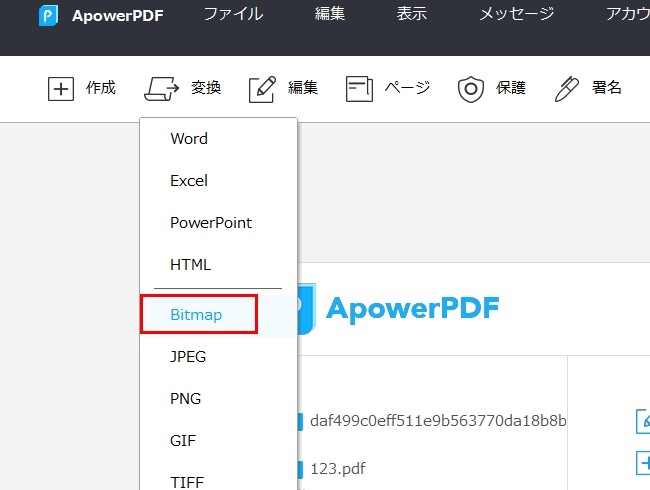
- ページを指定してから「OK」をクリックする。
ヒント:ファイルの保存先を変更するには、「ファイル」-「印刷」-「プロパティ」の順にクリックして設定してください。
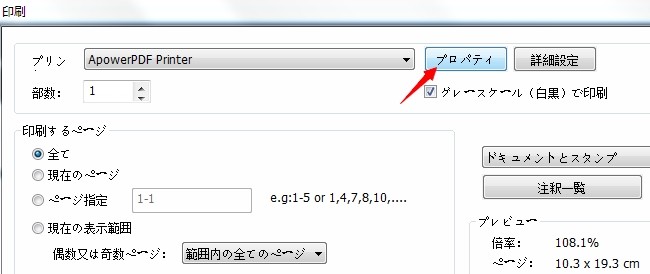
PDFCandy
PDFCandyはWebベースのPDFソフトです。インストールが不要で、PCでも移動端末でも利用可能です。また、変換前に出力品質を指定することができます。PDFCandyでPDFをBMPに変換する方法は下記の通りです。
- PDFCandyの「PDF BMP 変換」ページにアクセスする。
- 「ファイルを追加」をクリックするか、PDFファイルをドラッグ&ドロップしてアップロードする。
- 出力画像の品質を選択してから「PDFから変換」をクリックする。
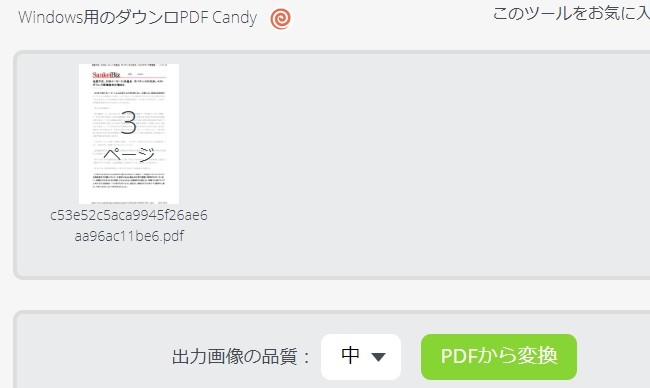
- 変換が完了したら、BMPファイルをダウンロードする。
ご注意:アップロードできるファイルのサイズは50㎆までです。
Zamar
Zamarもブラウザで利用するフリーソフトです。ローカル保存したファイルだけでなくオンラインファイルも変換できます。使い方は非常に簡単で数クリックでPDFをBMPに変換することができます。
- Zamarの公式ページにアクセスする。
- 「Add Files」をクリックして変換したいPDFファイルを選択して追加する。
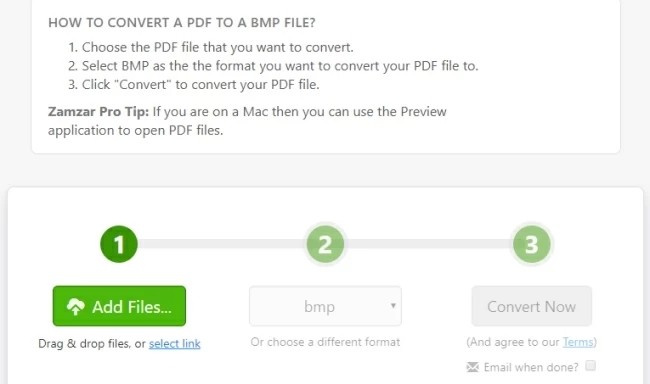
- 「Convert Now」ボタンをクリックして変換を開始する。
- 終わったら「Download」ボタンをクリックしてBMPファイルをダウンロードする。
便利ソフトおすすめ
Convert Image -フリーオンライン画像形式変換ソフト:JPG、PNG、GIF、PSD、BMPなどの相互変換
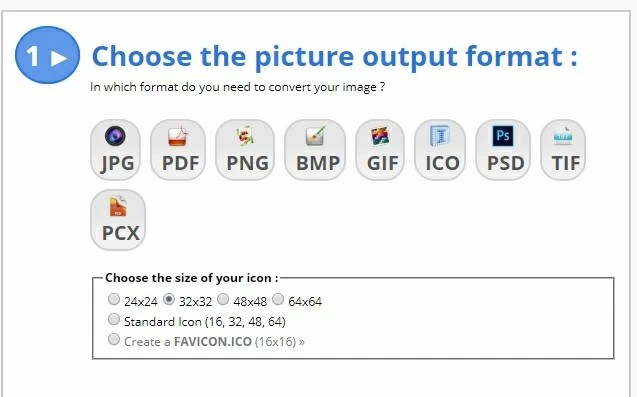
Online PNG Tools - オンラインでPNGをBMPに変換
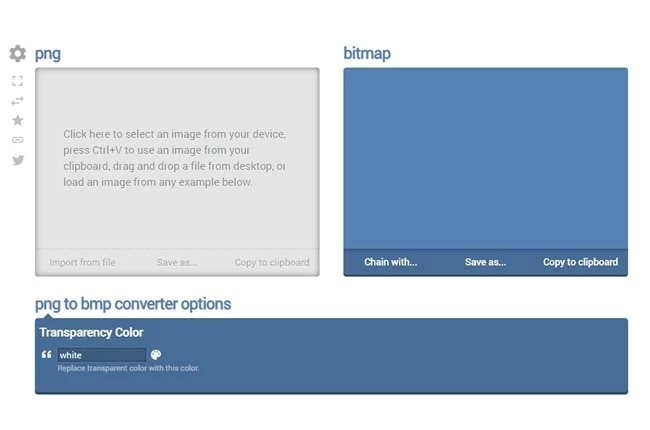
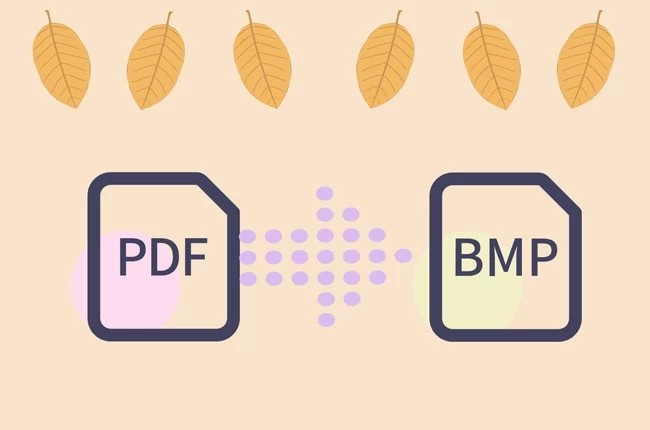
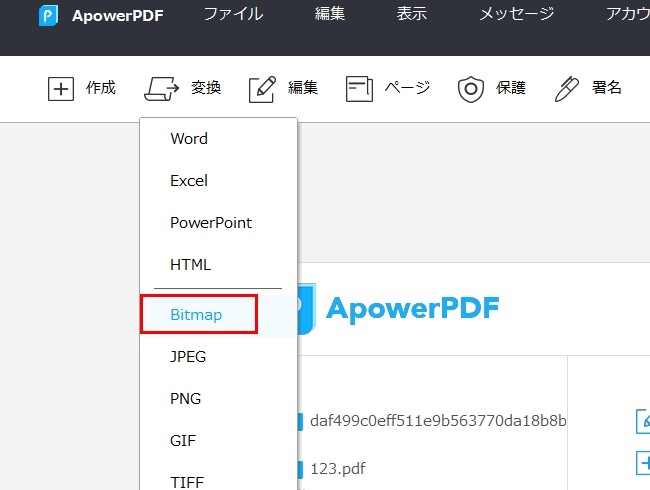
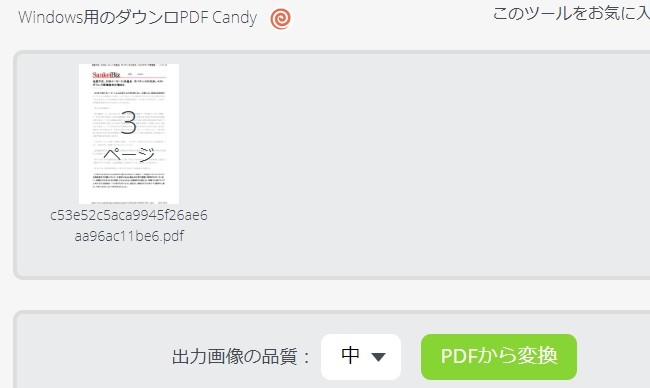
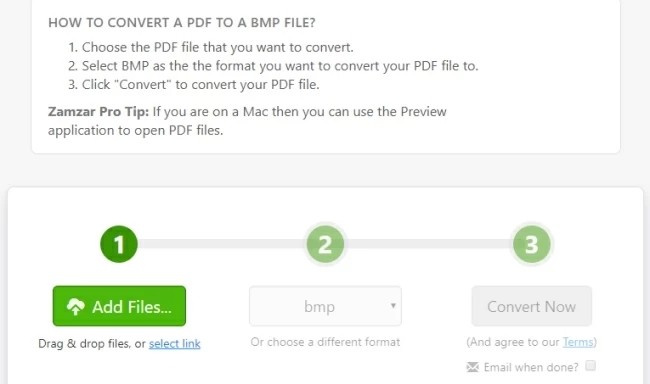


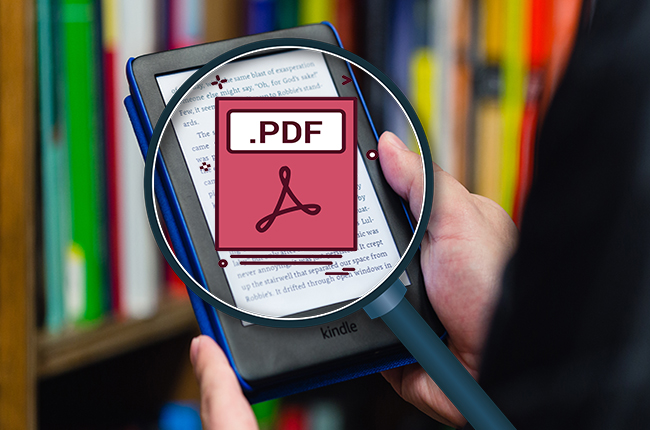

コメント